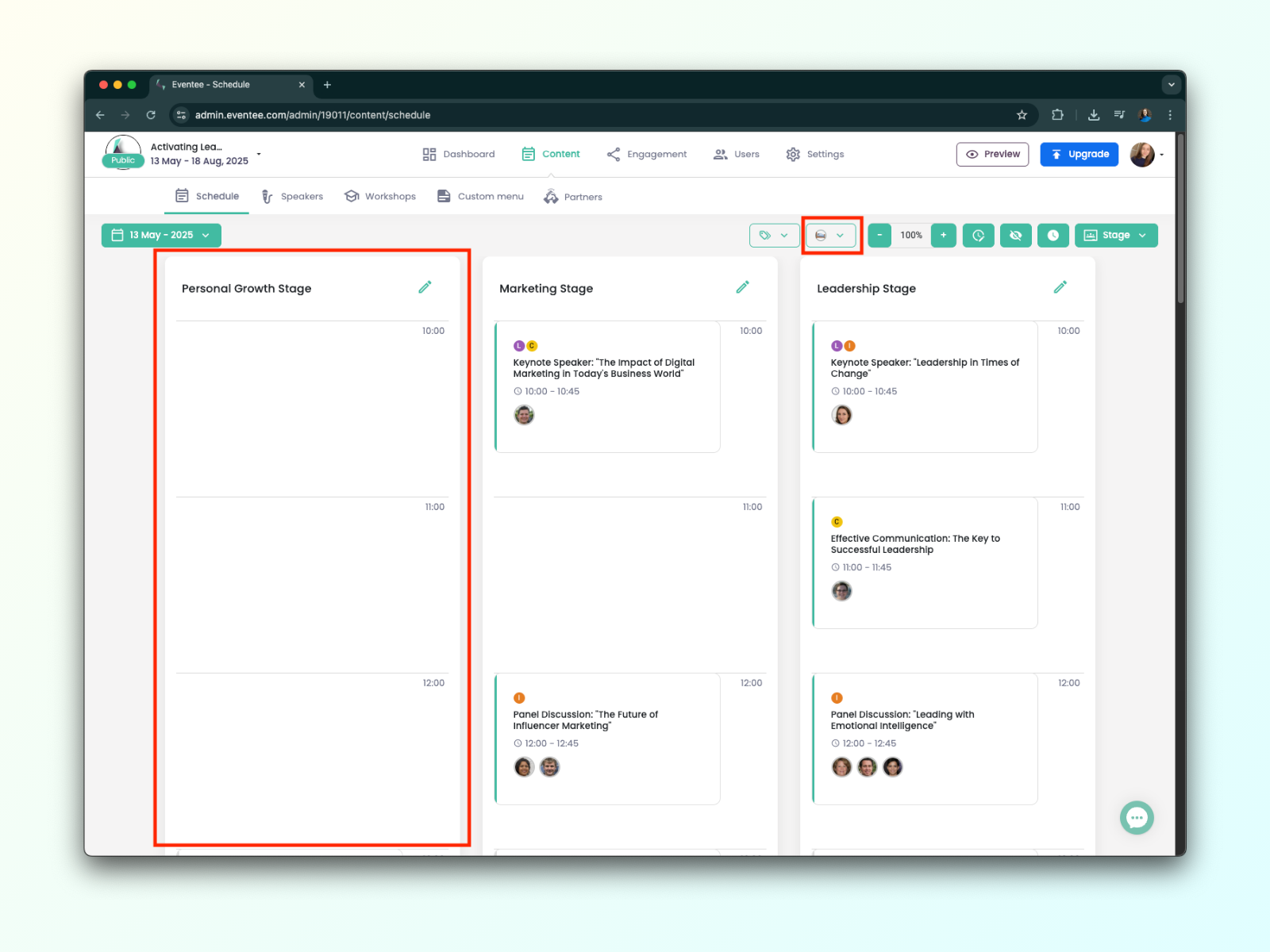W tym artykule dowiesz się, jak dostosować program eventu dzięki funkcji Grupy.
Będziesz mógł:
Przypisać konkretne grupy uczestników do konkretnych prelekcji
Pokazać prelekcje, dni lub sceny tylko dla wybranych grup
I wiele więcej
Przypisanie uczestników do prelekcji jeszcze nigdy nie było takie proste! Wystarczą dwie rzeczy: prelekcja i grupa uczestników.
Kroki, jak przypisać grupę uczestników do sesji:
Otwórz Zawartość → Program, potem otwórz (albo stwórz) sesję, do której chcesz przypisać uczestników.
Zjedź na dół i kliknij przycisk Zaawansowane.
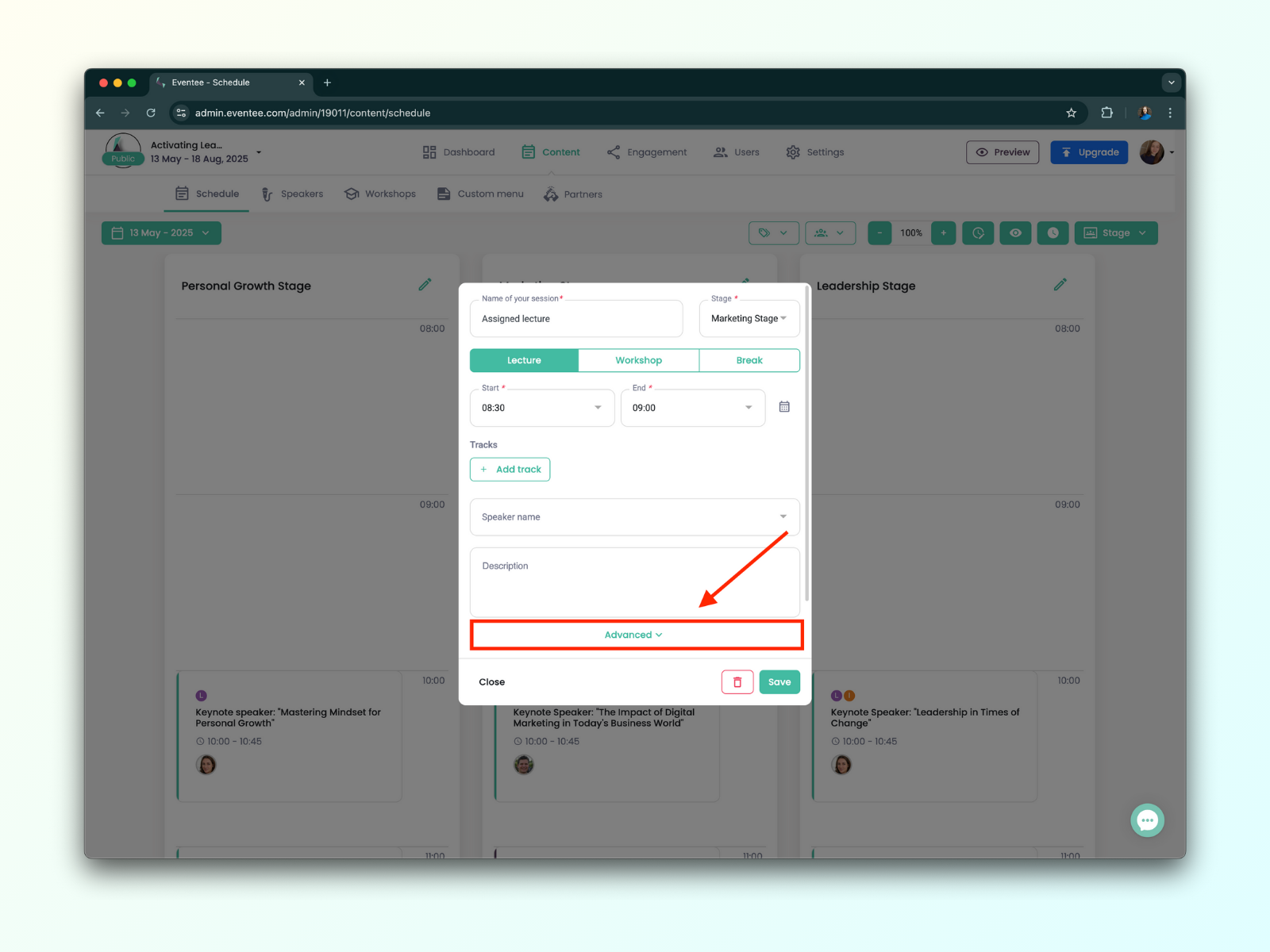
Pod Zaawansowane zobaczysz dwie opcje: Widoczne i Wymagane.
Aby przypisać grupy, użyj ustawienia Wymagane.
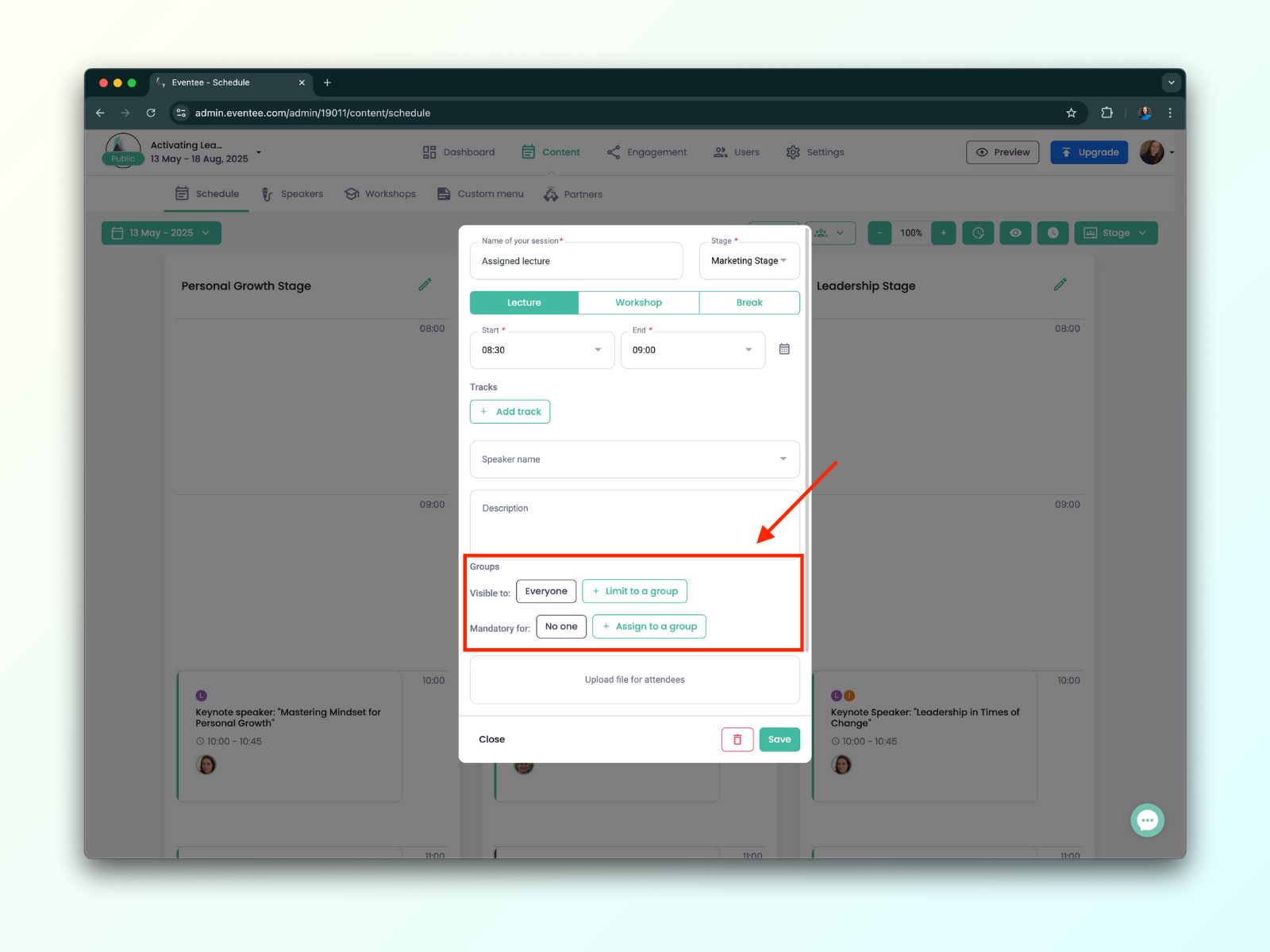
Wybierz Przypisz grupę, a potem wybierz grupę/grupy, które chcesz zaznaczyć jako wymagane.
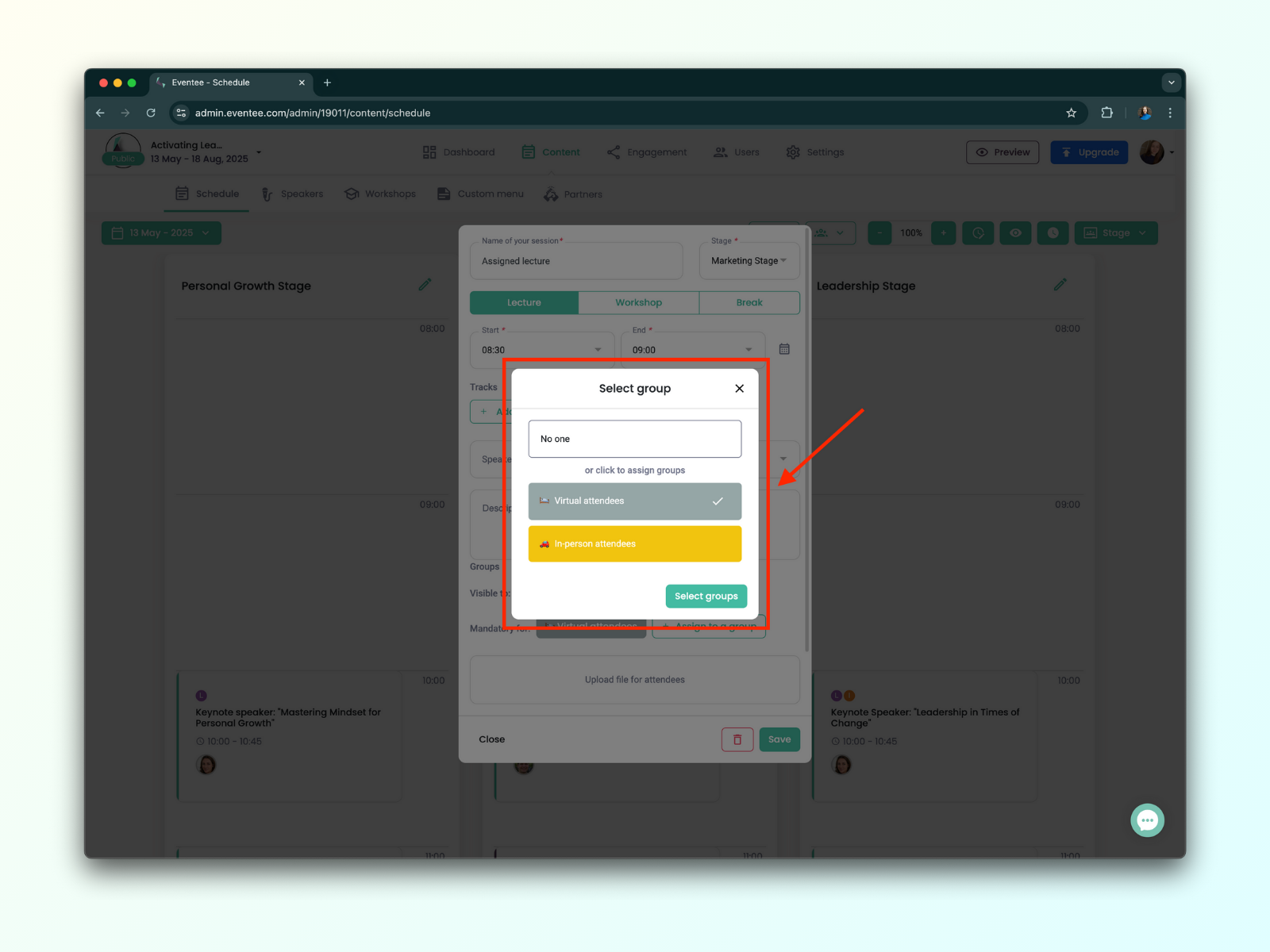
Jeśli przypisanie nie działa, pewnie grupa nie ma dostępu do programu. Najpierw trzeba zmienić uprawnienia grupy.
Gdy już będziesz mieć wybrane grupy, kliknij Zapisz. Gotowe!
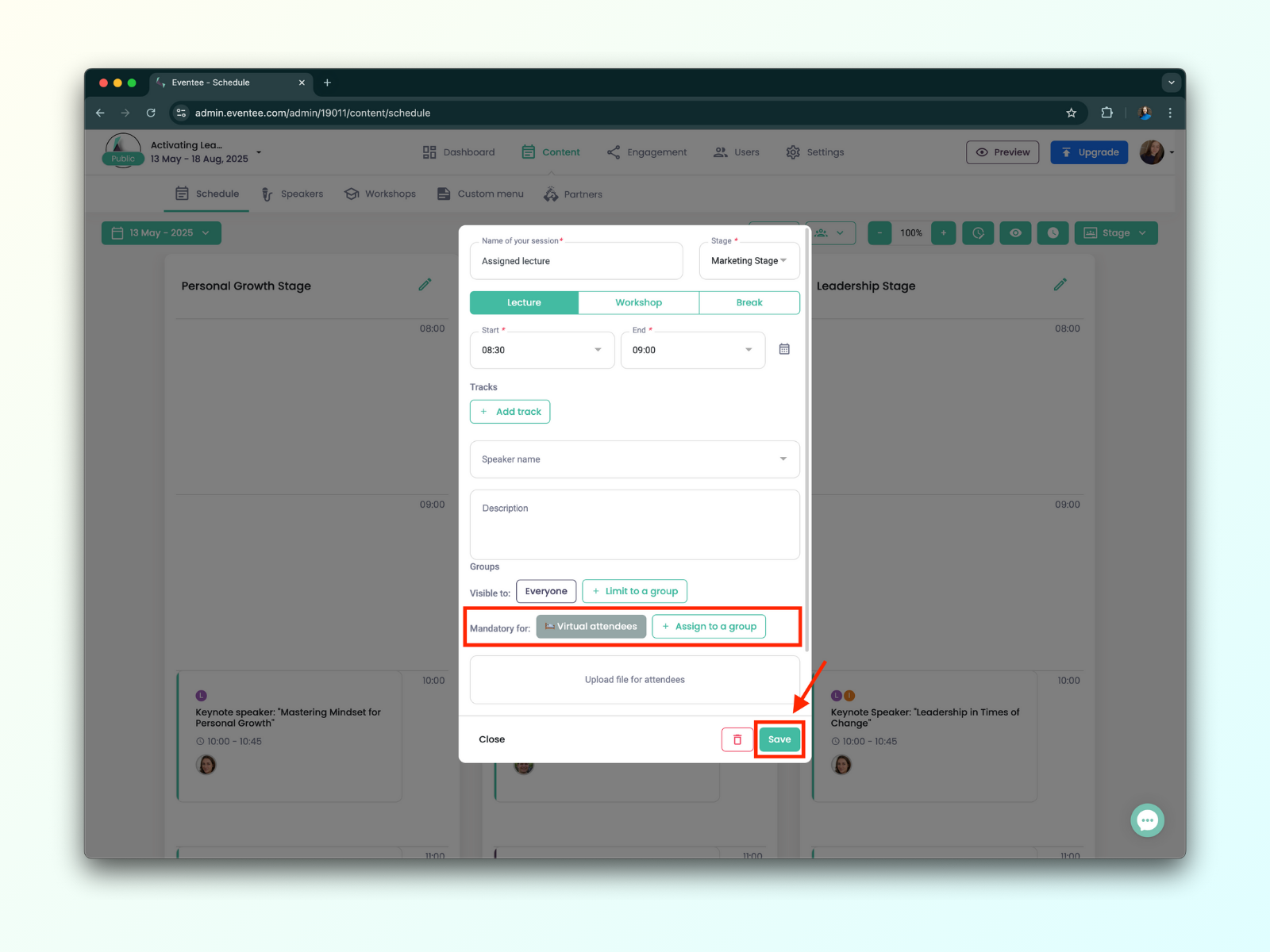
Przypisane (albo obowiązkowe) sesje automatycznie trafiają do Mojego programu uczestnika—jeśli ta funkcja na evencie jest włączona. Takie sesje uczestnik łatwo znajdzie też w Programie, bo wyświetlają się z fioletowym tłem.
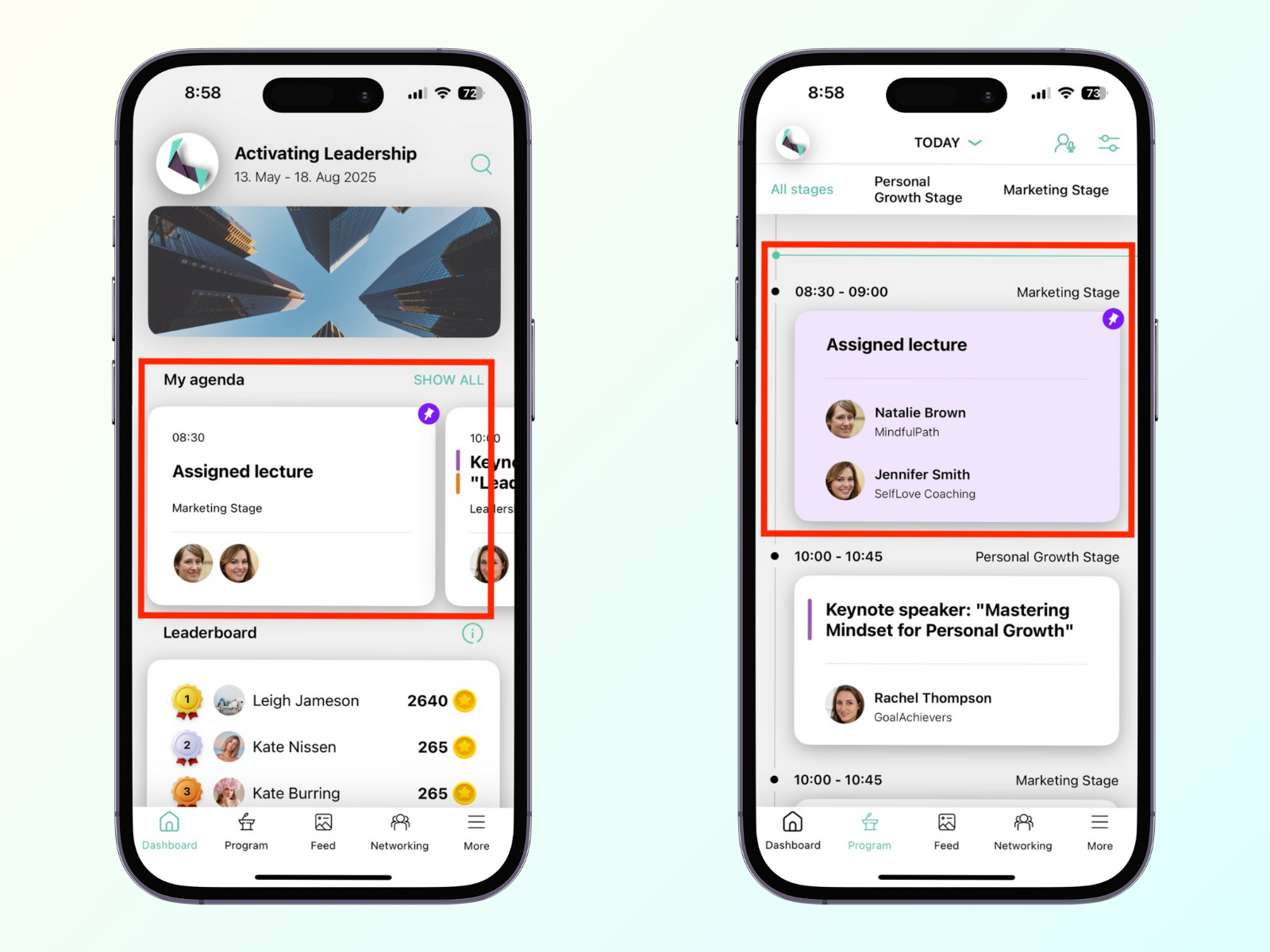
Przy warsztatach uczestnicy muszą zarezerwować miejsce ręcznie. Ale ponieważ mają już tę sesję w swoim programie, rezerwacja to tylko formalność.
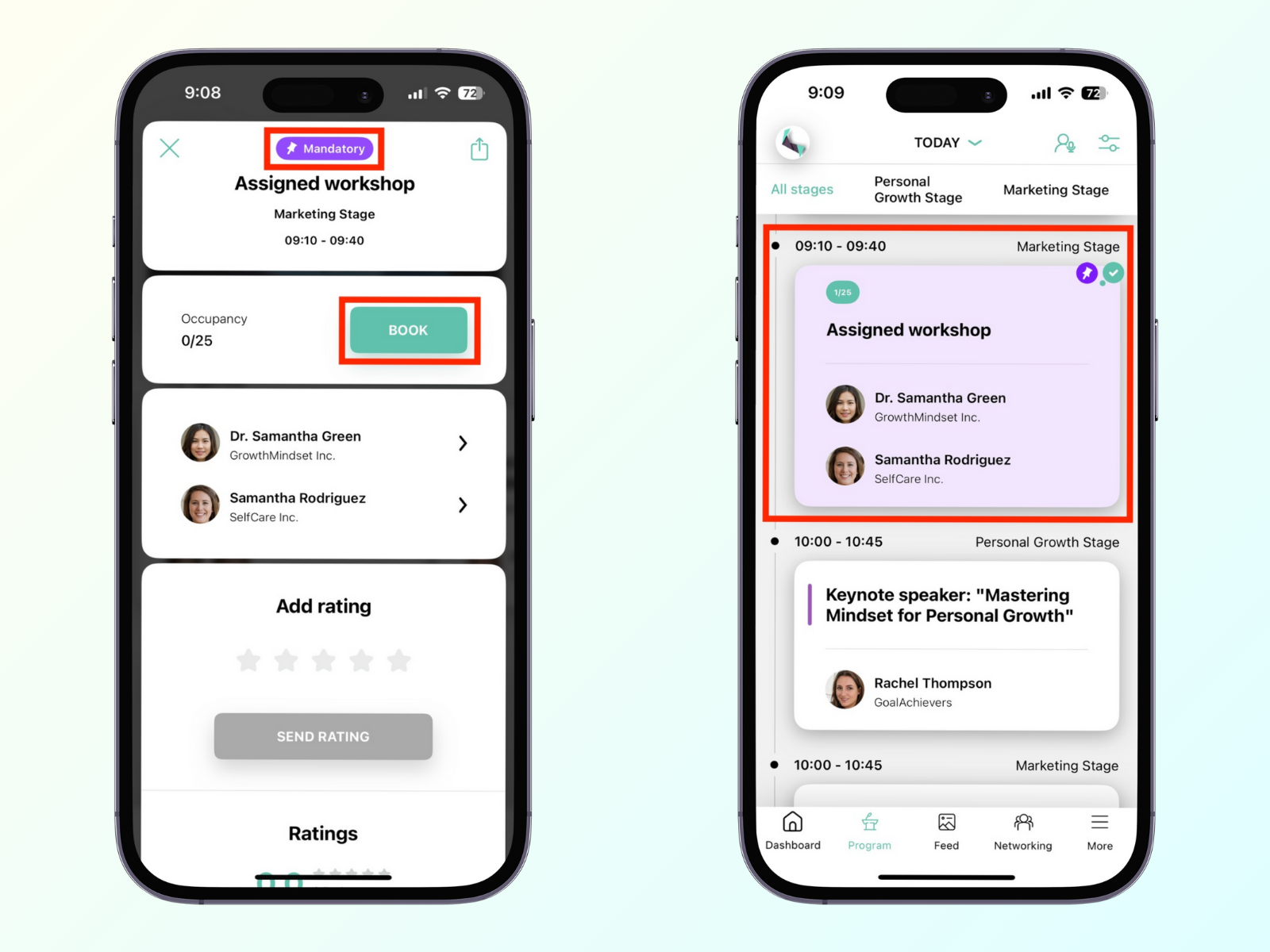
Przy organizowaniu niektórych eventów może być potrzeba „ukrycia” niektórych sesji przed konkretnymi uczestnikami. Na przykład na hybrydowym evencie fizyczni uczestnicy mogą mieć dostęp do warsztatów, ale online już nie.
W takich przypadkach warto skorzystać z funkcji edycji widoczności. Tak jak przy przypisywaniu uczestników, konieczne jest wcześniejsze utworzenie grup uczestników i sesji.
Aby zmienić widoczność, robimy tak:
Otwieramy Zawartość → Program, i otwieramy (albo tworzymy) sesję, w której zmienimy widoczność.
Schodzimy niżej i klikamy przycisk Zaawansowane.
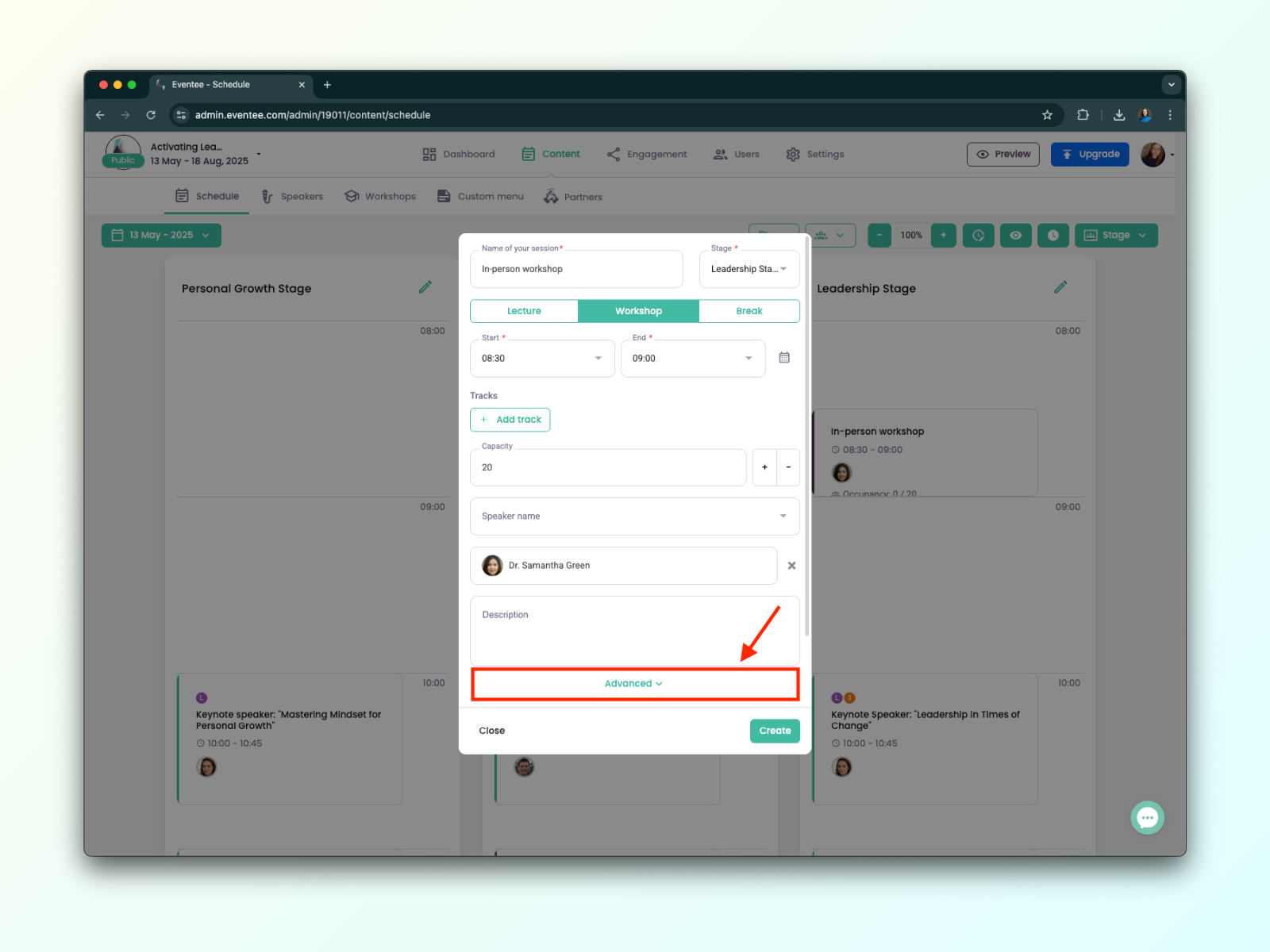
W sekcji Zaawansowane są dwie opcje: Widoczne i Obowiązkowe.
Aby ustawić widoczność, wybieramy opcję Widoczne.
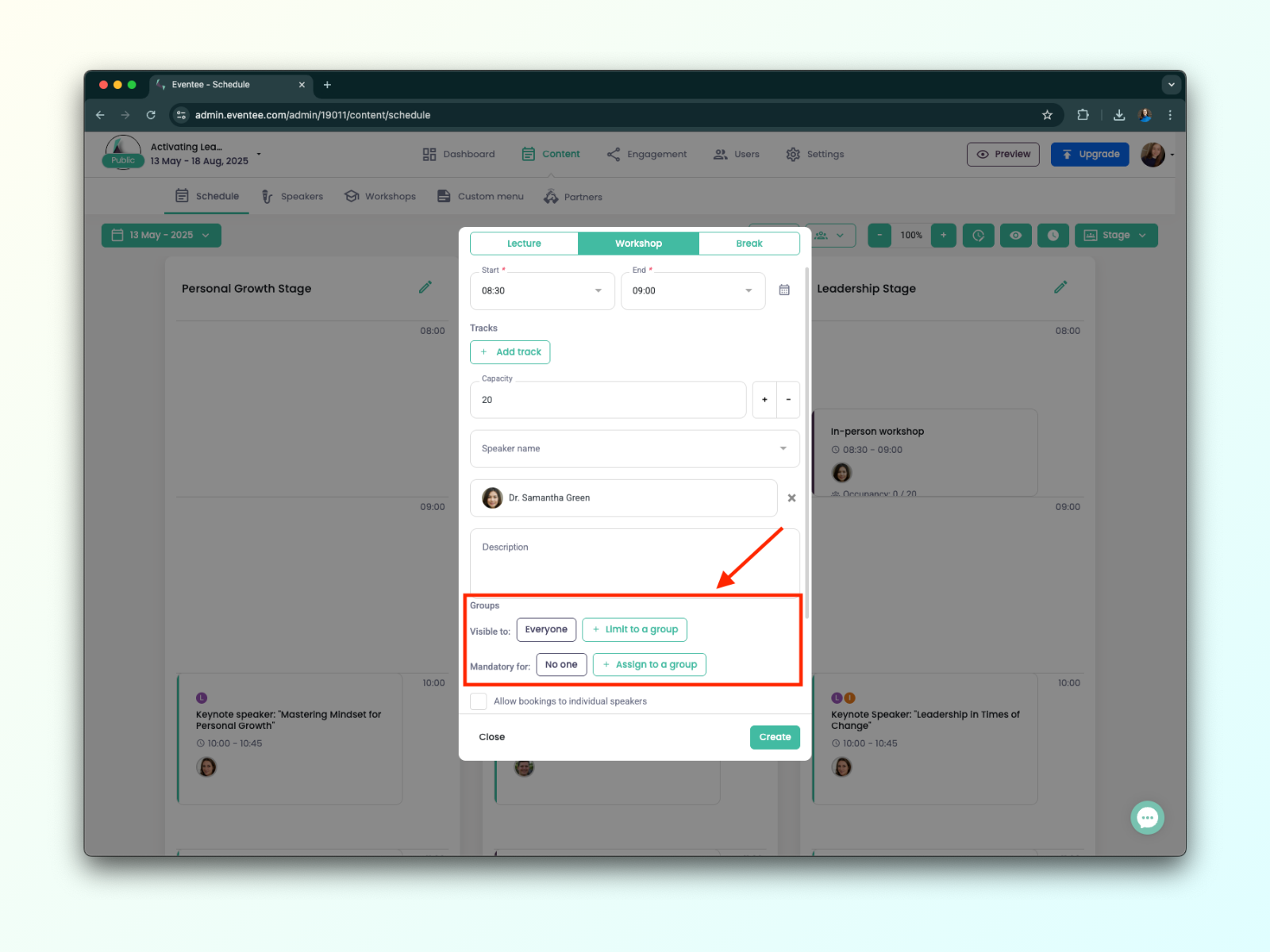
Wybieramy Ogranicz do grupy. (Domyślnie wszystkie sesje są widoczne dla wszystkich — tą opcją to ograniczamy.)
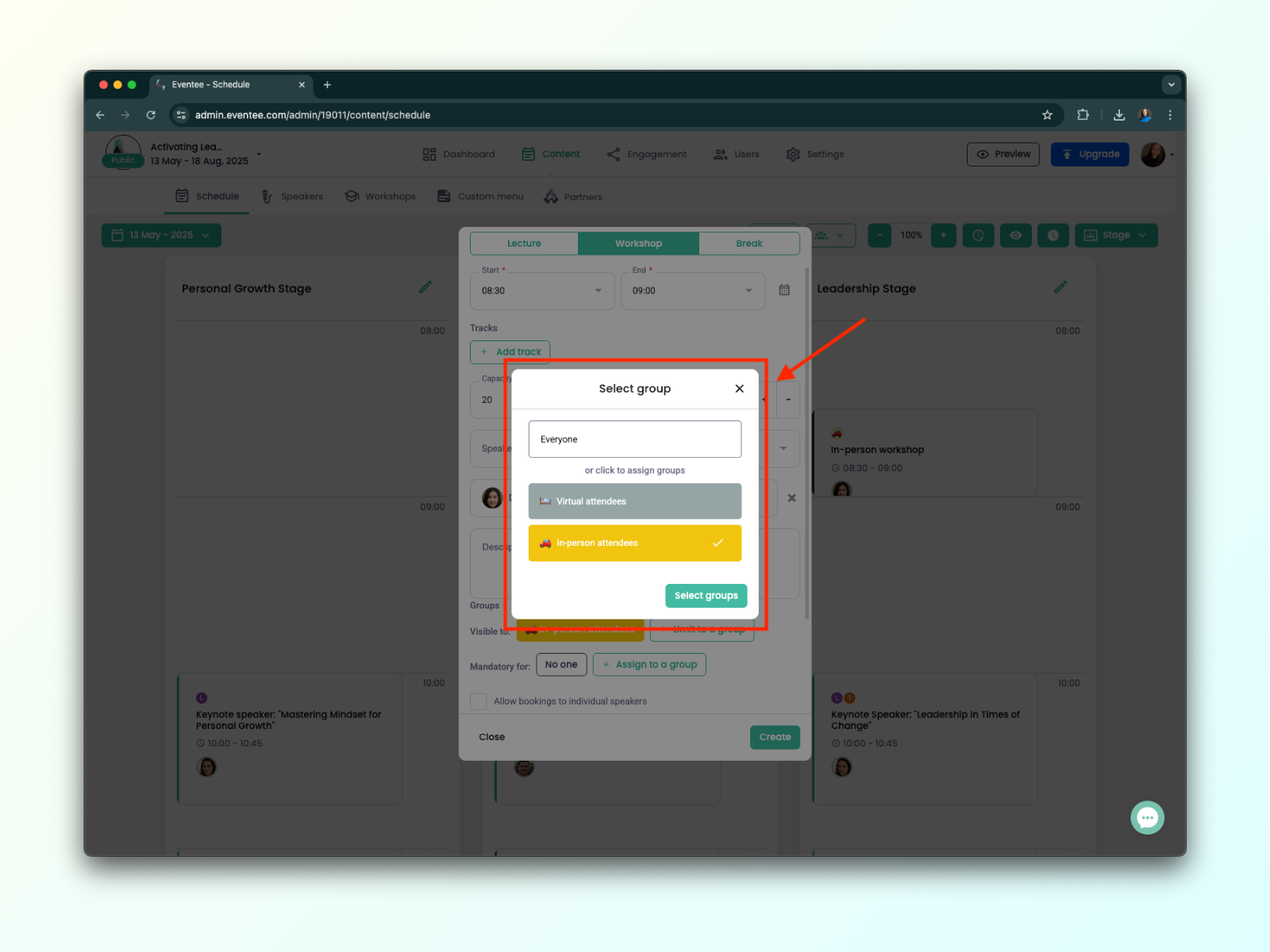
Wybieramy, które grupy będą mogły zobaczyć sesję. Niewybrane grupy nie zobaczą jej w swoim rozkładzie wcale.
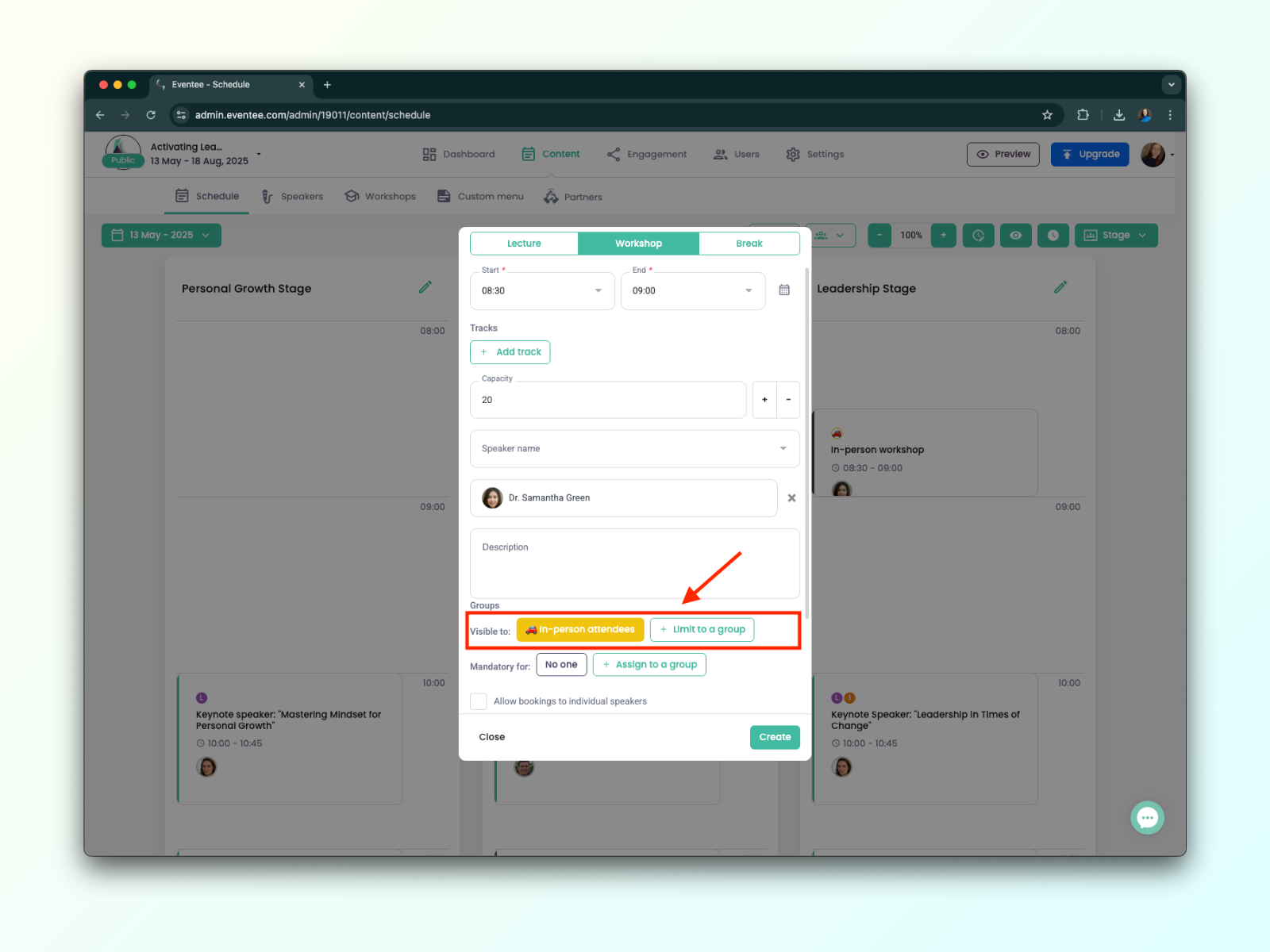
Kiedy wybierzemy odpowiednie grupy, klikamy Zapisz —i gotowe!
Chcesz szybko sprawdzić, które sesje widzi konkretna grupa? Ta funkcja jest właśnie do tego.
Oto jak to zrobić:
Otwórz Treści → Program.
Po prawej stronie strony znajdziesz zielony przycisk z ikoną osób.
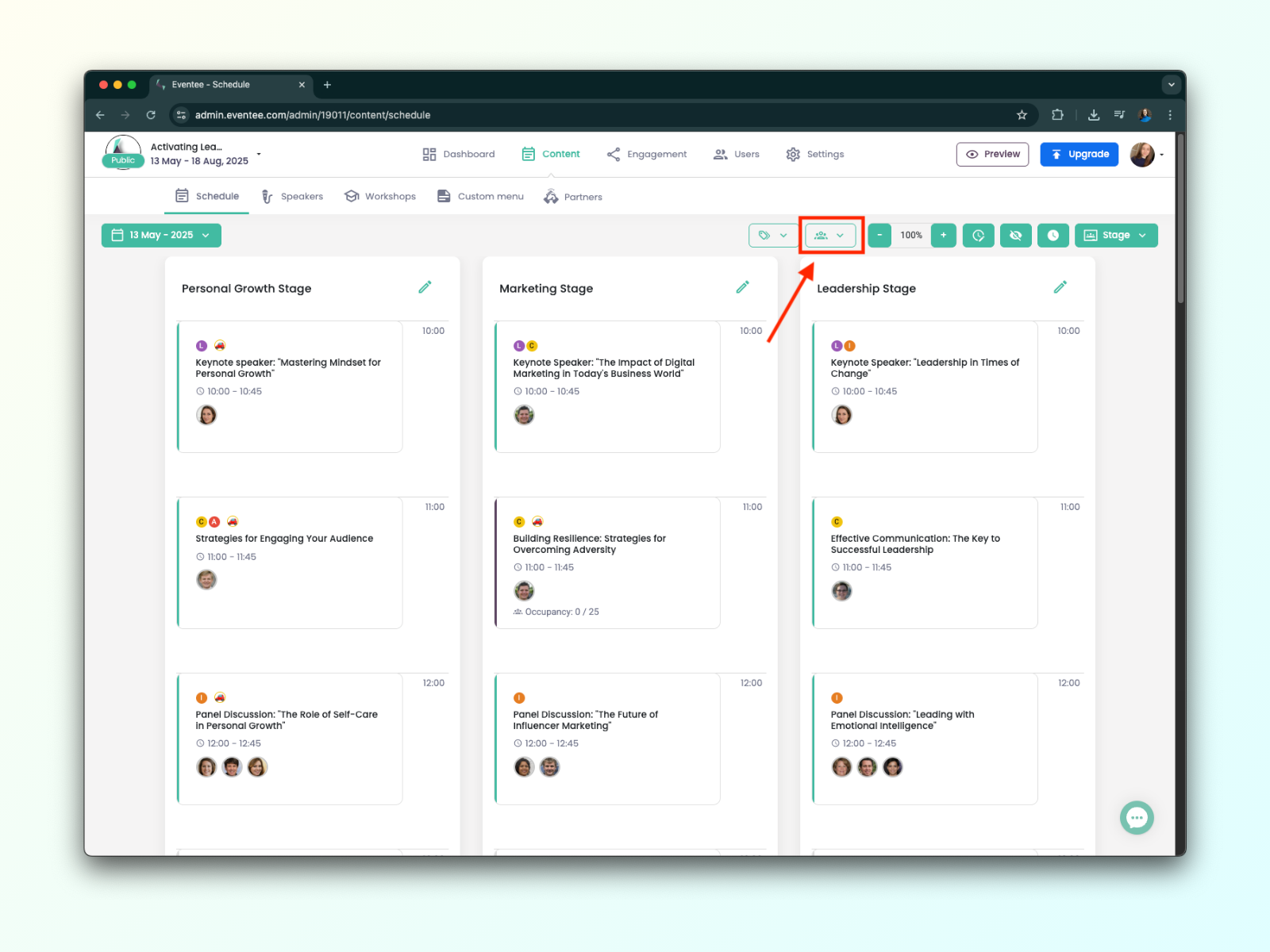
Kliknij przycisk i wybierz grupę, którą chcesz wyświetlić.
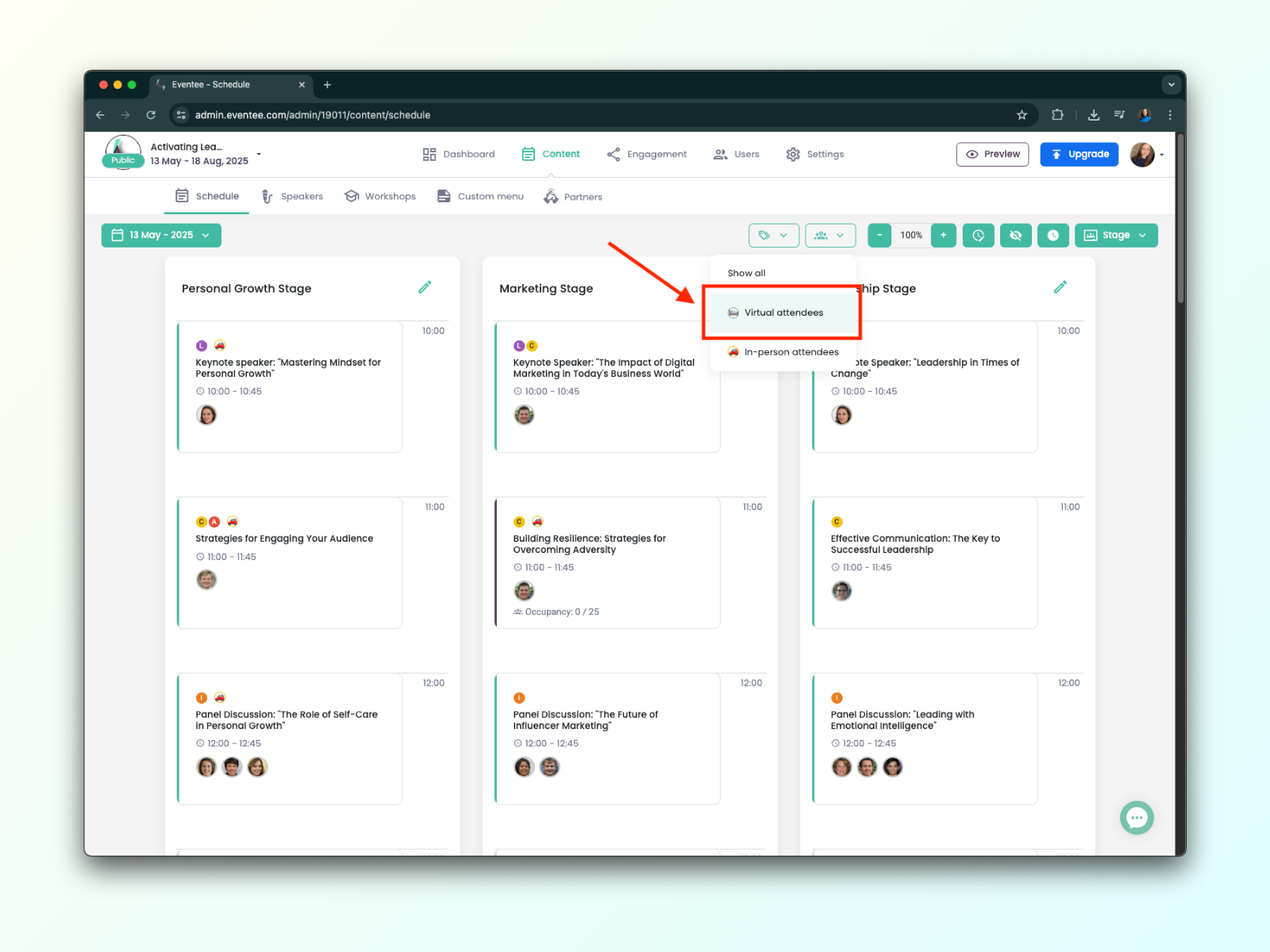
Program automatycznie się aktualizuje tak, żeby pokazać tylko te sesje, które są widoczne dla wybranej grupy, razem ze wszystkimi przypisanymi (obowiązkowymi) sesjami.